4 moduri simple de a verifica dacă Windows 11 este activat
Miscellanea / / April 29, 2023
Pentru orice program, puteți obține întreaga extindere a tot ceea ce este disponibil numai după ce licența a fost activată. Acesta este și cazul Windows. Cu toate acestea, este posibil ca informațiile despre licența și starea dvs. Windows să nu fie ușor disponibile. Deci, haideți să aruncăm o privire la 4 moduri simple pe care le puteți utiliza pentru a verifica dacă Windows 11 este într-adevăr activ pe computerul dvs.
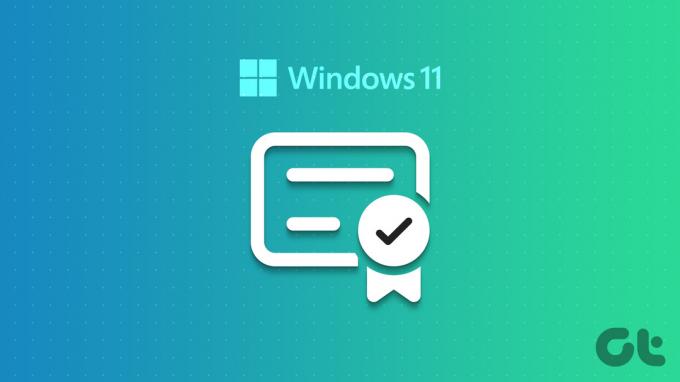
Verificarea dacă Windows 11 este activat vă poate ajuta, de asemenea, să verificați dacă copia dvs. de Windows 11 este autentică sau nu. Acest lucru se datorează faptului că numai produsele autentice pot avea la dispoziție informațiile relevante despre licență. Aceste informații pot fi folosite și pentru a identifica produsul dvs. dacă este nevoie de reparații sau înlocuiri.
Deci, fără alte prelungiri, să aruncăm o privire la 4 moduri de a verifica dacă Windows 11 este activat sau nu.
1. Verificați pentru Windows Watermark
Prima și cea mai simplă modalitate de a verifica dacă copia dvs. de Windows este activată este să căutați filigranul. Dacă copia dvs. de Windows nu este activată, un filigran poate fi vizibil în colțul din dreapta jos al ecranului și poate fi citit ca o copie de evaluare. Dacă lipsește, cel mai probabil licența Windows este activă. Pentru a confirma, urmați următoarea metodă.
2. Folosind meniul Setări
Meniul Setări Windows conține de obicei toate informațiile și setările legate de funcțiile importante ale Windows. Unul dintre acestea este detaliile stării dvs. de activare Windows, împreună cu informații despre licența în sine. Urmați pașii de mai jos pentru a accesa aceste informații.
Pasul 1: Faceți clic dreapta pe Start și, din opțiunile de meniu, faceți clic pe Setări.
Notă: Alternativ, puteți utiliza comanda rapidă Tasta Windows + I pentru a deschide meniul Setări.

Pasul 2: Aici, din opțiunile de meniu, faceți clic pe Sistem.
Pasul 3: Derulați în jos și faceți clic pe Activare.
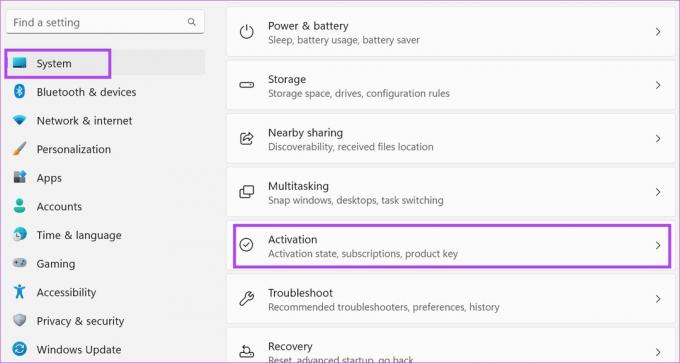
Pasul 4: Acum, verificați starea stării de activare. Dacă afișează Active, înseamnă că copia dvs. de Windows 11 a fost activată.
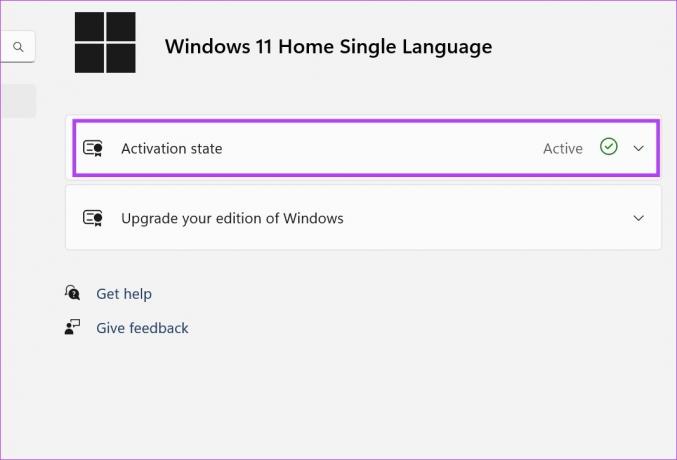
Pasul 5: De asemenea, puteți face clic pe opțiunea Stare de activare pentru a obține detalii despre licență.
Pasul 6: Aici, veți obține oricare dintre următoarele opțiuni dacă starea dvs. de activare Windows este afișată ca activă:
- Windows este activat: Dacă Windows este activ, dar nu este conectat la contul dvs. Microsoft.
- Windows este activat cu o licență digitală: Dacă Windows este activ, dar contul dumneavoastră Microsoft nu are licența digitală asociată acestuia.
- Windows este activat cu o licență digitală conectată la contul dvs. Microsoft: Dacă Windows este activ și contul dvs. Microsoft are licența digitală asociată.
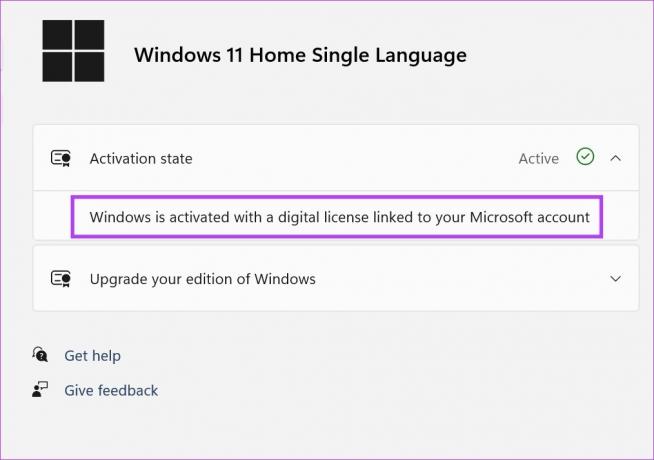
Notă: În cazul în care Windows nu este activat, va afișa pur și simplu „Windows nu este activat”.
Dacă acesta este mesajul vizibil pentru dvs., înseamnă că copia dvs. de Windows nu este activă și va trebui fie să cumpărați una nouă, fie să o activați pe cea existentă.
3. Folosind promptul de comandă
Folosind Prompt de comandă Windows, puteți găsi detalii despre funcțiile vitale ale sistemului dând o comandă. Aceasta înseamnă că, pentru a verifica starea de activare a Windows 11, tastați pur și simplu comanda. De îndată ce apăsați enter, rezultatele vor fi vizibile instantaneu. Iată cum.
Notă: De asemenea, puteți utiliza aceeași comandă cu Windows PowerShell pentru a verifica dacă copia dvs. de Windows este autentică sau nu.
Pasul 1: Faceți clic dreapta pe pictograma Windows și faceți clic pe Terminal.

Pasul 2: Apoi, faceți clic pe săgeata în jos odată ce aplicația Terminal se deschide și selectați Command Prompt.
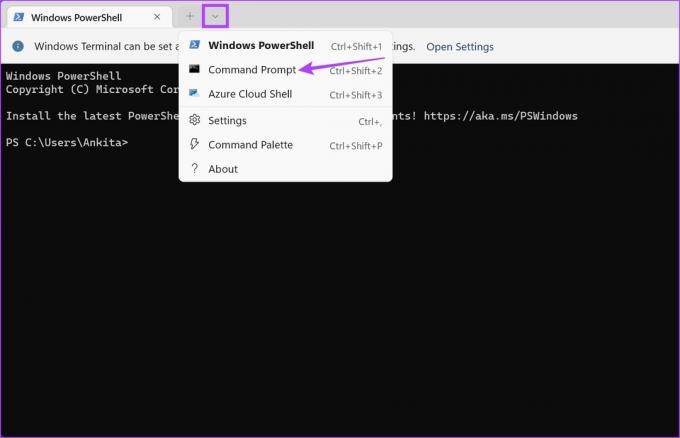
Pasul 3: Aici, scrieți comanda de mai jos și apăsați Enter.
slmgr /xpr
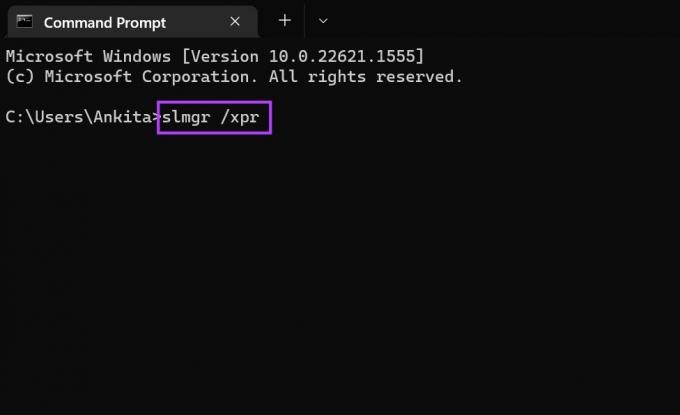
Pasul 4: Apoi, bifați caseta de dialog.
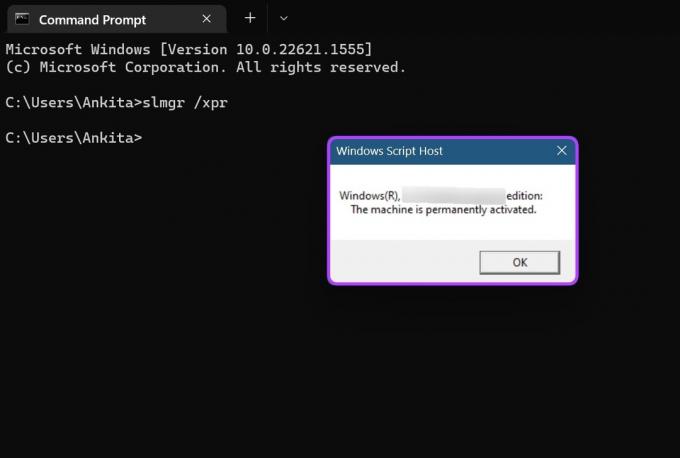
Aici, nu numai că puteți verifica dacă Windows 11 este activ, ci și detaliile ediției Windows.
4. Folosind comanda Run
Comanda Run poate fi folosită pentru a face orice, de la rularea aplicațiilor până la terminarea programelor. Deci, nu este o surpriză că puteți utiliza și comanda Run pentru a verifica dacă Windows 11 este activat. Urmați pașii de mai jos pentru a face acest lucru.
Pasul 1: Faceți clic dreapta pe Start și faceți clic pe Run. Alternativ, puteți utiliza și tastele de comandă rapidă Win + R pentru a deschide fereastra Run.

Pasul 2: Apoi, tastați slmgr.vbs /xpr și apăsați enter sau faceți clic pe OK.

Pasul 3: Aceasta va deschide caseta de dialog Windows Script Host.
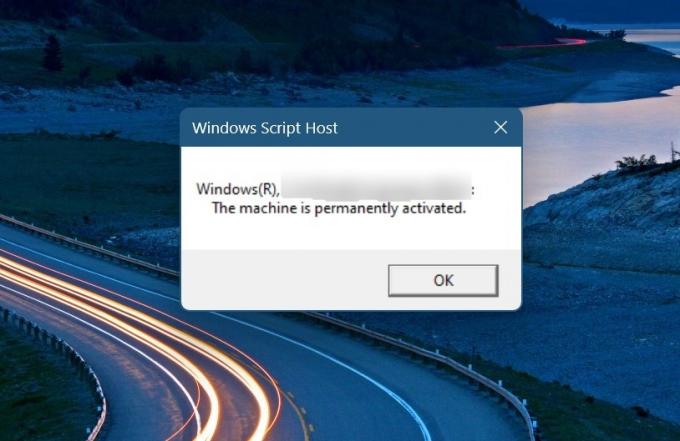
Aici, verificați starea dvs. de activare Windows 11. În plus, puteți verifica și detaliile licenței Windows folosind opțiunea Run. Iată cum.
Pasul 4: Deschideți Run și tastați slmgr.vbs /dlv. Apoi, fie apăsați enter, fie faceți clic pe OK.

Pasul 5: Aceasta va deschide o versiune detaliată a casetei de dialog Windows Script Host.

Aici, verificați detaliile relevante ale licenței digitale Windows, cum ar fi adresa URL a licenței, starea licenței, adresa URL de validare etc.
Întrebări frecvente despre verificarea activării Windows 11
Puteți găsiți cheia de produs Windows 11 folosind promptul de comandă sau Windows PowerShell. În plus, unele dispozitive vin cu cheia de produs imprimată pe etichetele de pe cutia de ambalaj sau pe dispozitivul însuși.
Pentru a activa Windows 11, accesați linia de comandă și, dacă utilizați ediția Home, introduceți următoarea comandă: TX9XD-98N7V-6WMQ6-BX7FG-H8Q99. Apoi, apăsați enter. Acum, tastați slmgr /skms serverul tău și apăsați enter. În sfârșit, tastați slmgr /ato și apăsați enter. Acest lucru ar trebui să vă activeze copia Windows 11. În plus, poți și tu activați Windows 11 gratuit.
Obțineți experiența completă Windows
În timp ce copia neactivată a Windows funcționează și ea, este întotdeauna recomandat să activați Windows pentru a obține toate caracteristicile și funcțiile. Așadar, sperăm că articolul nostru v-a ajutat să verificați dacă Windows 11 este activat pentru a vă asigura că beneficiați de cea mai bună experiență.
Dacă sunteți confuz cu privire la ce versiune de Windows 11 să alegeți, consultați articolul nostru de comparație detaliat despre Windows 11 Home vs Pro.
Ultima actualizare pe 26 aprilie 2023
Articolul de mai sus poate conține link-uri afiliate care ajută la sprijinirea Guiding Tech. Cu toate acestea, nu afectează integritatea noastră editorială. Conținutul rămâne imparțial și autentic.



